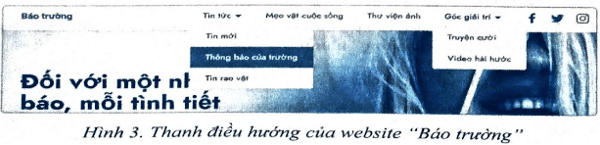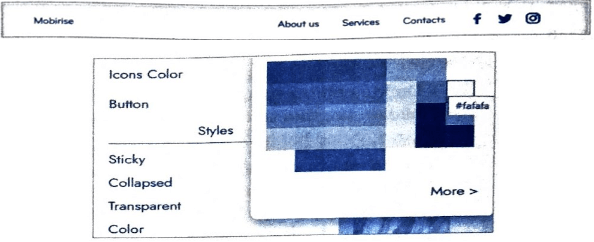Bài 3. Tạo thanh điều hướng cho trang web trang 16 SBT Tin học 12 Cánh diềuKhi tạo thanh điều hướng cho trang web Phần mềm học tập, bạn Gia Huy đã nhập các mục nội dung không đúng thứ tự giữa hai mục Phần mềm đồ hoạ và Ngôn ngữ lập trình như Hình 1. Em hãy giúp Gia Huy di chuyển (đổi chỗ) hai mục nội dung này trên thanh điều hướng mà không cần phải nhập lại. Tổng hợp đề thi học kì 1 lớp 12 tất cả các môn - Cánh diều Toán - Văn - Anh - Lí - Hóa - Sinh - Sử - Địa Quảng cáo
Lựa chọn câu để xem lời giải nhanh hơn
Eict 111 Trả lời câu hỏi Eict111 trang 16 Bài 1 SBT Tin học 12 Cánh diều Khi tạo thanh điều hướng cho trang web Phần mềm học tập, bạn Gia Huy đã nhập các mục nội dung không đúng thứ tự giữa hai mục Phần mềm đồ hoạ và Ngôn ngữ lập trình như Hình 1. Em hãy giúp Gia Huy di chuyển (đổi chỗ) hai mục nội dung này trên thanh điều hướng mà không cần phải nhập lại.
Lời giải chi tiết: Chọn mục nội dung Phần mềm đồ hoạ để hiển thị thanh công cụ. Chọn Move Left ( để dịch chuyển mục nội dung sang phía bên trái trên thanh điều hướng như sau:
Eict 112 Trả lời câu hỏi Eict112 trang 16 Bài 1 SBT Tin học 12 Cánh diều Em hãy tuỳ chỉnh các thông số thiết lập cần thiết để giúp thanh điều hướng hiển thị trên nền trong suốt (có thể nhìn thấy nội dung hoặc hình ảnh của trang web ở phía sau thanh điều hướng như minh hoạ ở Hình 2).
Lời giải chi tiết: Mở bảng thông số thiết lập bằng cách di chuột lên trên thanh điều hướng để hiển thị thanh công cụ và chọn Block Parameters a . Điều chỉnh bật Transparent trong mục Styles và kéo Opacity về 0 để thiết lập màu nền trong suốt cho thanh điều hướng. Eict 113 Trả lời câu hỏi Eict113 trang 17 Bài 1 SBT Tin học 12 Cánh diều Ở bài EicT9, em đã tạo dự án website “Bảo trường” gồm có một số trang web. Em hãy tạo và chỉnh sửa thanh điều hướng chứa liên kết tới các trang web trong website này như mẫu ở Hình 3.
Lời giải chi tiết: Bước 1. Thêm khối thanh điều hướng. Thêm khối mẫu Menu có dạng tương tự vào trang web như hình sau:
Bước 2. Điều chỉnh các thông số thiết lập của thanh điều hướng. Mở bảng thiết lập thông số thanh điều hướng và điều chỉnh chọn Color trong mục Styles là #fafafa như hình bên: Bước 3. Chỉnh sửa và tạo liên kết cho các mục nội dung trên thanh điều hướng. Chọn từng mục nội dung và nhập nội dung mới. - Chọn vào mục nội dung và chọn Add Item + để thêm mục nội dung mới. - Chọn vào mục nội dung và chọn Color O để đổi màu chữ như hình sau:
Chọn mục nội dung Tin tức và chọn Add Submenu = để tạo danh mục con Tin mới, sau đó chọn Add Item + để thêm các danh mục con Thông báo của trường, Tin rao vặt. Thực hiện tương tự với mục nội dung Góc giải trí. Chọn các mục nội dung và chọn Link ớ để chèn liên kết đến các trang web đã tạo trong website. Chọn hình ảnh từng biểu tượng liên kết mạng xã hội để hiển thị hộp thoại Select icons. Tuỳ chỉnh màu sắc biểu tượng trong bảng chọn Icon Color, tuỳ chỉnh kích thước của biểu tượng nếu cần trong bảng chọn Icon Size. Eict 114 Trả lời câu hỏi Eict114 trang 17 Bài 1 SBT Tin học 12 Cánh diều Trong các câu sau, câu nào đúng, câu nào sai về thanh điều hướng? a) Chỉ có thể tạo được tối đa ba cấp cho thanh điều hướng trên trang web. b) Thanh điều hướng thường được đặt ở vị trí ngay phía dưới của phần đầu trang web hoặc gộp chung với phần đầu trang web. c) Thanh điều hướng thường có màu nền hoặc màu chữ đồng nhất với màu sắc chủ đạo của trang web và biểu tượng để nhận diện thương hiệu như logo của doanh nghiệp. d) Thanh điều hướng nhiều cấp là thanh điều hướng hiển thị tất cả các mục nội dung trên nhiều dòng cùng lúc. Lời giải chi tiết: a) Sai. b) Đúng c) Đúng. d) Sai. Eict 115 Trả lời câu hỏi Eict115 trang 17 Bài 1 SBT Tin học 12 Cánh diều Em hãy thêm logo vào thanh điều hướng đã tạo ở bài tập E13, hiển thị logo và điều chỉnh kích thước phù hợp trên thanh điều hướng, thanh điều hướng hiển thị cố định phía trên màn hình khi người dùng cuộn chuột hoặc kéo trang web xuống phía dưới. Lời giải chi tiết: Mở bảng thông số thiết lập của thanh điều hướng và điều chỉnh các thông số như sau: Trong mục Show/Hide: Điều chỉnh bật Logo để hiển thị logo, chọn hình ảnh logo để hiển thị hộp thoại Media Image. Trong hộp thoại Media Image, chọn BROWSE COMPUTER để hiển thị cửa sổ Select Image. Chọn hình ảnh logo mới, chọn Open. Chọn OK để cập nhật hình ảnh logo mới. Điều chỉnh Logo Size để thay đổi kích thước logo cho phù hợp. Trong mục Styles: Điều chỉnh bật Sticky để cố định thanh điều hướng phía trên màn hình khi người dùng cuộn chuột hoặc kéo trang web xuống phía dưới.
|